Chrome中的PWA应用如何安装
来源:楷乔克罗米小站2024-11-06
渐进式Web应用(PWA)是一类新型的Web应用程序,兼具Web和移动应用的优点,能提供类似原生应用的体验。在Chrome浏览器中安装PWA应用非常简单,下面将详细介绍如何在Windows和macOS平台上进行操作。

一、安装PWA前的准备工作
1.确保Chrome为最新版本:首先,确保你的Chrome浏览器是最新版本。如果不是,请前往[Chrome官方网站]下载并安装最新版本。
2.启用Desktop PWAs功能:
-打开Chrome浏览器,在地址栏中输入`chrome://flags/`并按回车键。
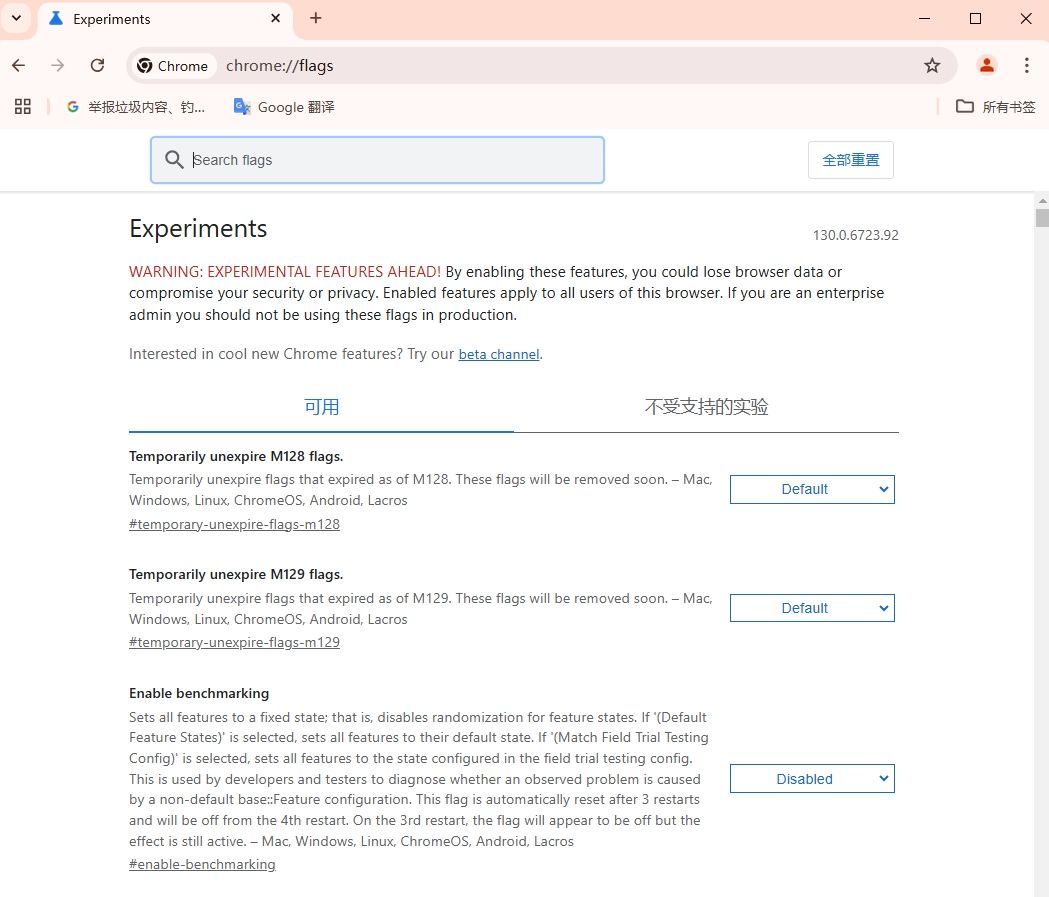
-在搜索栏中输入`Desktop PWAs`或向下滚动找到`enable-desktop-pwas-app-icon-shortcuts-menu`选项。
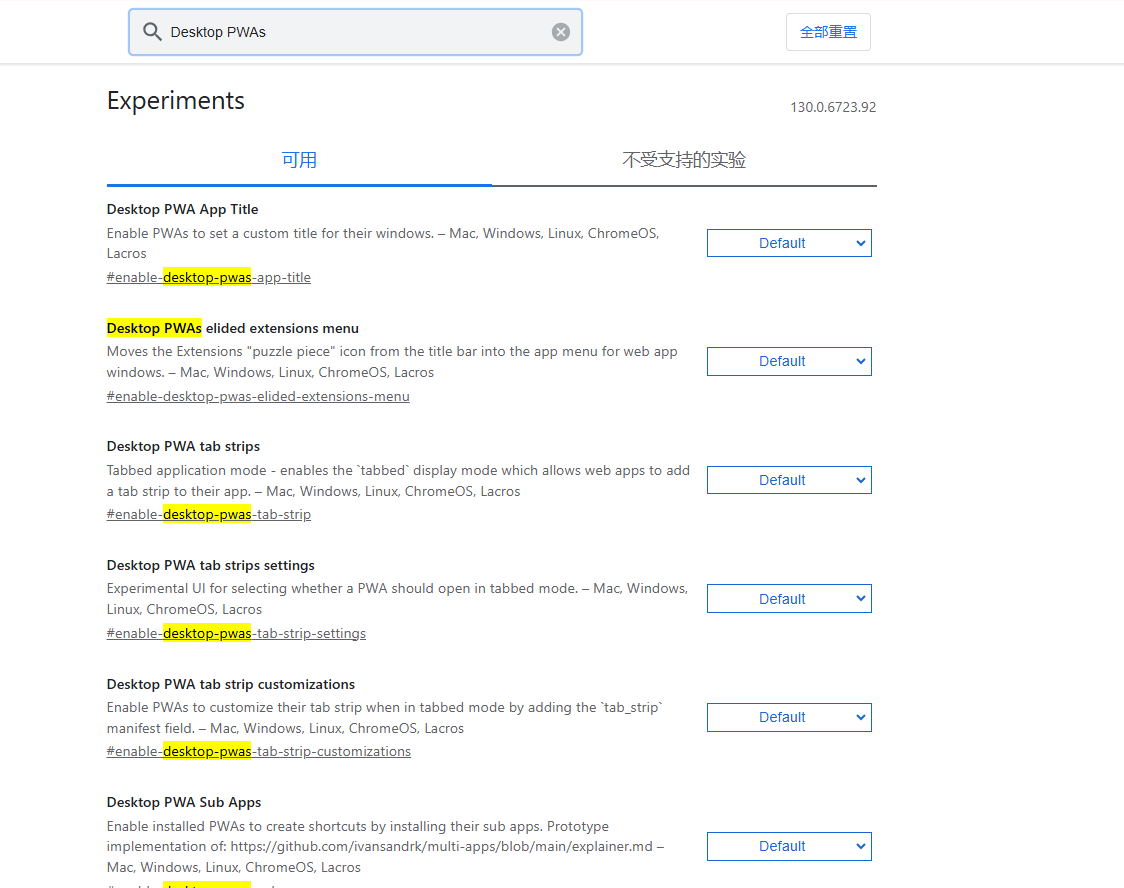
-单击右侧的下拉菜单,选择`Enabled`,然后点击页面底部的`Relaunch`按钮以重新启动浏览器。
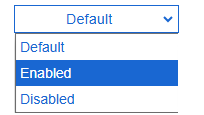
二、安装PWA应用
1.访问支持PWA的网站:使用Chrome浏览器访问一个支持PWA的网站,如[SadChunks](https://sadchunks.com/)。
2.点击安装按钮:
-当网站加载完成后,你会在地址栏的右侧看到一个加号图标(+)。
-点击这个加号图标,会弹出一个对话框,询问你是否安装该应用程序。
-点击`安装`按钮。
3.确认安装:安装完成后,Chrome会自动将PWA应用添加到桌面,并在任务栏上显示其图标。
4.查看跳转列表:
-右键单击任务栏上的PWA应用图标,你会看到一个跳转列表,其中包含所有可用的快捷选项。
-你可以通过这些选项快速访问应用的不同功能,或者将其固定到任务栏上以便日后使用。
三、卸载PWA应用
如果你不再需要某个PWA应用,可以轻松地将其卸载:
1.右键单击任务栏上的PWA应用图标。
2.从上下文菜单中选择`卸载`选项。
3.确认卸载后,该应用将从你的系统中删除。
四、总结
通过上述步骤,你可以轻松地在Chrome浏览器中安装和管理PWA应用。PWA技术使得Web应用能够提供更接近原生应用的体验,包括离线访问、推送通知等功能,同时保持了Web应用易于访问和更新的优势。希望这篇教程能帮助你更好地利用Chrome浏览器的功能。

